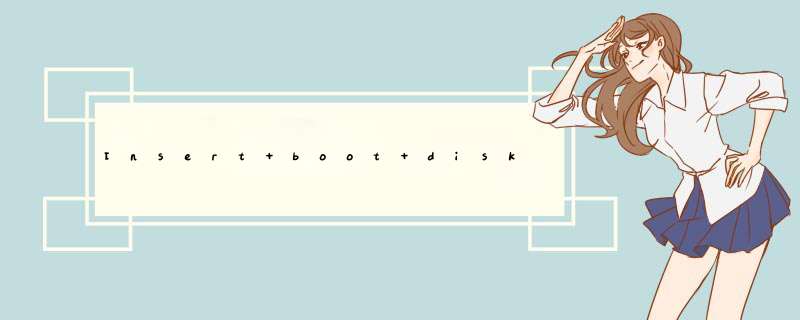
插入启动软盘到驱动器A:,准备好后按下空格键可是冲岁冲当你按下空格过后它依然是那一屏显示造成这种情况的原因是你用DM分区的时候DM自动加载了DDO驱动而且在安装的时候并没有把C盘设成活动分区这时候你只要把加载到C区的DDO驱动删了就可以了出现上面那种情况过后,在低格也是没有用的解决办法:运行你光盘上雀塌面的DM分区工具运行DM-----清除DM加载的ONTRACK驱动!!!具体如下:
(A)dvanced
Options
-->
(M)aintenance
Options
-->
(D)ynamic
Drive
Overlay
-->
(R)emove
Dynamic
Drive
Overlay
DDO去除成功的标志是,从硬盘启动时不再出现蓝色的DDO启动信息.
或者直接选Easy
...重新分区就可以。这样过后直接用散歼原版的安装盘装就OK了
DM9.57万用版及使用手册软件介绍:
一、概述:
1、运行环境:虽然DM可以在硬盘中运行,但实乱罩际使用时,因主要进行硬盘初始化 *** 作,所以建议在软盘运行(放到WIN98启动盘里)。
2、运行模式:
(1)简易模式,在DOS下输入:DM(回车)
(2)高级模式,在DOS下输入:DM /M(回车)
如果想要得到软件的其它命令行开关,请输入DM /?(回车)
各开关说明如下:
/B 显示系统BIOS信息,如果显示有问题的话。
/C 对彩色显示器强迫使用单色显示。
/D=X 驱动器搜索限制(X=1-16)。
/F 禁止快速格式化。
/G 禁止打开图形显示模式。
/H 调用在线帮助。
/L=X 装入动态驱动覆盖选项(X=0-2)。
/M 手动 *** 作模式(仅针对高级用户!)。
/N 使用BIOS标准格式(非DOS兼容格式)。
/O 忽略所有扩展INT13H硬盘BIOS调用。
/P- 禁止Fast ATA硬件检测。
/S 禁止第二控制器支持。
/T,/T- INT 13H扩展支持。
/V=X 动态驱动覆盖标志选项(详细)(X=0-2)。
/U 强迫使用ATA/IDE能用传输模式。
/X 不装入XBIOS。
/Y,/Y- 请求/禁止动态驱动配置。
二、简易模式(自动模式)
先用启动盘启动计算机,完成后,执行:DM(回车)
按两次回车键,进入软件主菜单
主菜单共有6个选项,当光带移至某个选项时,右侧会显示对应的快速说明,用户便于用户使用。
1、Easy Disk Installation(简易磁盘安装)
使用简易磁盘安装,DM将自动安装硬盘全部容量为一个旅迅分区。且不可手工更改。整个 *** 作过程拆陪此非常简单,只需按提示回答几个问题即可。
选Easy Disk Installation,按回车键,DM会自动找到已经安装的硬盘,并显示一个硬盘列表,如果正确的话选Yes,否则,选No。这里,选Yes,按两次回车键,接下来出现的对话框提示您是否使用FAT32文件系统(注意:该对话框只有使用支持FAT32分区的启动盘启动计算机时才能出现,如果用DOS 6.x盘启动系统,则不出现这个提示:但如果硬盘容量超过8.4GB,则会出现一个 *** 作系统选择对话框,要求您选择安装的 *** 作系统如果您选择安装DOS 6.x,还会提示安装支持文件Ontrackd.sys,您必须选择Yes,以便以访问该硬盘的所有容量。在以下的高级安装中情况相同,不再重复)。接下来出现的对话框提示您DM已经在当前硬盘中检测到一个分区,如果继续的话,硬盘中的数据将会丢失,按Alt+C继续,其它键取消。按Alt+C后,出现的对话框显示了当前硬盘的有关信息,并再次提醒您如果继续,将删除硬盘中的所有数据,选Yes继续,DM将会对硬盘快速格式化;稍后,提示插入引导盘,插入后,按任一键,DM开始拷贝系统;完成后,出现的对话框提示您硬盘已经成功安装,按任一键继续;接下来出现的对话框提示您,如果您打算安装DOS和Windows 3.1x,并想安装Ontrack的增强32位访问驱动的话,请在DOS和Windows 3.1x安装完成后,再次运行DM,从Maintenance Option选项中选Windows 3.1x Driver Options选项,再执行Install Drivers即可。按任一键继续,出现Disk Manager Status对话框,表示硬盘安装成功完成,请移去磁盘,按Reset或Ctrl+Alt+Del重新启动,依提示 *** 作即可。至此,硬盘安装完成。
2、Advanced Disk Installation(高级硬盘安装)
这里的高级安装,并不是指下面将要讲到的高级模式。在高级安装中,用户可以自己定义硬盘分区的大小,比简易安装更为灵活。
在主菜单中选择Advanced Disk Installaion,按回车键,选择硬盘,再选Yes,接着出现的对话框提示您是否使用FAT32文件系统对话框,选定后,再按两次回车键,出现如图2〖注:图略〗所示对话框:
该对话框提供了3种分区选择,其中,Option(A)和Option(B)是DM根据当前硬盘预定义的分区大小,如要自己定义分区的大小,请选Option(C)。这里,选Option(C),将光带称至Option(C) Define your own选项,按回车键,出现的对话框显示了当前硬盘的最大分区容量,可以更改,每输入一个值按回车键。完成后出现如图3〖注:图略〗所示对话框:
在该对话框中,可以看到各分区的类型、柱面数、磁头数、扇区数等信息。还可以删除、重新创建或更改分区的大小。比如要删除扩展分区,将光带移至该分区上,按Del键,出现提示时,按Alt+D键删除。如要重新创建分区,按N键,将删除所有已经创建的分区;如插入一个分区,将光带移到空白位置,按Ins键,此时硬盘必须有未分区空间,如要更改扩展分区中的逻辑分区,按Tab键返回;没有问题的话,将光带移至Save and Continue(保存和继续)按回车键,在出现的对话框中,再按Alt+C;接下来的对话框,提示您是否使用快速格式化,如果硬盘工件良好,最好选Yes,这将减少安装时间,否则选No,对硬盘进行全面校验;选好后,当出现提示删除硬盘数据对话框时,再选Yes开始处理,当提示插入系统盘时,按要求插入,再按回车键开始格式化各分区和拷贝系统;完成后,重新启动,安装即告完成。
3、Upgrade Disk Manager(更新DM)
自动更新DM和所有Ontrack公司的支持驱动程序。选定好,按回车键,在出现的对话框中选Yes开始更新,完成后,退出DM使更新生效。
4、Maintenance Options(维护选项)
选定后,按回车键,出现Maintenance Menu(维护菜单),该维护菜单共有9个选项,各选项说明如下:
Create Ontrack Boot Diskette 创建Ontrack引导盘,当硬盘启动失败,利用此引导盘启动计算机后可以识别大硬盘,共有2个选项:Make this diskette an Ontrack Boot Diskette(复制DDO文件到软盘中,该软盘必须是引导盘)和Copy this diskette(如果原来已有Ontrack引导盘,可以使用该选项直接复制)。
Dynamic Drive Overlay Options 动态驱动覆盖选项,此动态驱动程序可以使老式机器识别大硬盘,以下简称为DDO,共有2个选项:Update Dynamic Drive Overlay(更新DDO)和Remote Dynamic Drive Overlay(从指定驱动器中删除DDO)。
Master Boot Options 主引导记录选项,用来更新系统主引导记录和当主引导记录被病毒或其它程序破坏时恢复,共有2个选项:Write MBR Root Code(更新主引导记录)和Restore MBR with Backup Copy(从备份中恢复主引导记录)。
Windows 3.1x Driver Options Windows 3.1x驱动选项,安装和删除增强32位磁盘访问驱动程序,必须在安装了Windows 3.1x后才能安装该驱动,共有2个选项:Install Drivers(安装增强32位磁盘访问驱动ONTRACKW.386)和Remove Drivers(删除增强32位磁盘访问驱动ONTRACKW.386)。
ONTRACKD.SYS Driver Options 安装、更新和删除ONTRACKD.SYS驱动程序,以便使DOS和Windows 3.1x能访问8.4GB以上硬盘,共有2个选项:Install ONTRACKD.SYS Driver(安装和更新ONTRACKD.SYS驱动)和Remove ONTRACKD.SYS Driver(从系统中卸掉ONTRACKD.SYS驱动)。
Hard Disk Diagnostics 硬盘诊断,包括单个驱动器的测试和主/从驱动器的测试,共有3个选项:Individual Drive Tests(单个驱动器测试)、Master/Slave Drive Tests(测试主/从驱动器之间的数据传输情况)和Change to Through Test Mode(改变测试模式,有快速和完整性两种,快速测试只需1分钟时间,而完整性测试需要1个小时,可根据硬盘的工作情况选择)。
Display Drive Information 显示硬盘详细信息。
Convert Drive Format 转换驱动器格式为Ontrack驱动器格式。
Return to previous menu 返回上一级菜单。
5、View/Print Online Manaual 查看/打印在线帮助。
6、Exit Disk Manager 退出DM。
五、高级模式(手工模式)
执行:DM /M(回车)
启动后,按两次回车键:
该对话框共有7个选项,当光带移至某个选项时,右侧显示对应的快速说明,方便用户使用。
1、Edit/View Partitions(编辑/查看磁盘分区)
该选项用来查看磁盘已有的分区信息、创建新分区和编辑已经存在的分区。选定后,按回车键,出现一个磁盘列表对话框,选定一个磁盘后,按回车键,在出现的对话框中选择是否使用FAT32分区,选定后,接下来出现的对话框与简易模式高级硬盘安装中的图3〖注:图略〗完全相同。用户可以在此删除已有分区、创建新分区和更改分区大小。不同的是,如果硬盘中有多个不同类型的分区,还可以在此更改引导分区,只需将光带移至该分区上,按功能键B即可,当然扩展分区不能设置成引导分区。另外,当创建新分区时,比如按N键或Ins键后,此时,会出现一个Select Partition Type(选择分区类型)对话框,如果您是用支持FAT32的Windows 95/98盘启动的机器,则有4种情况可选:DOS-FAT32、DOS-FAT12/16、EXTENDED、OTHER;如果用DOS盘启动机器,则只有后3个选项,此时不能创建FAT32分区。当选OTHER时,要求输入分区类型,如输入2则创建XENIX分区,99为UNIX分区,100为NETWARE/286分区。分区创建完成后,将光带移到Save and Continue按回车键,保存并返回主菜单。
2、Format/Check Partitions(格式化/检查磁盘分区)
该选项用来格式化分区或检查分区错误,对已经创建好的分区,应当在此进行格式化。按回车键后,选择一个磁盘,按回车键,出现Select a Format Option(选择格式化分区选项),共有3个选项:
Format All Partitions(格式化所有DOS分区)
选定后,按回车键,出现格式化将擦取磁盘中所有数据提示对话框时,选Yes;接着出现的对话框,询问是否使用快速格式化,这里,选Yes;接下来的对话框,用于更改分区簇的大小,在Select Cluster Size(选择簇大小)框中,带有“*”标记的默认值,可以通过光标键选择其它值;选定后,按回车键,销后,会提示插入系统盘,按要求插入后,开始格式化分区和复制系统文件;写成后,按Esc键返回。至此,硬盘安装完成,可以退出DM,重新启动计算机,试试效果。
Format a Single Partition(格式化单个DOS分区)
该选项可以选定格式化某个分区, *** 作过程与格式化所有分区相同,只是会提示您输入分区卷标。
Check a Single Partition(检查任何已格式化的DOS分区)
该选项用来对已格式化的分区进行完整性校验。
3、Maintenance Options(维护选项)
与简易模式中的维护选项基本相同,只是在维护菜单中多了一个Utilities(实用工具)选项,用来进行硬盘填零 *** 作和低级格式化。将光带移到Utilities,按回车键,选择一个磁盘,再按回车键,出现一个Select Utility Option(选用实用工具选项)对话框,该对话框有2个选项:
Zero Fill Drive 对硬盘的一个扇区写零,这将擦去硬盘中的所有数据。
Low Level Format 硬盘低级格式化,选定后,在出现的对话框中按Alt+C键即可开始对硬盘进行低级格式化 *** 作。
4、CMOS Options(CMOS选项)
用来自动或手动更改CMOS磁盘类型。选定后,按回车键,在出现的对话框中选择要更改的磁盘;按回车键,在出现的Enter CMOS drive type对话框中输入CMOS硬盘类型,输入后,按回车键返回;将光带移到Update CMOS and Continue按回车键,提示更新时,按Reset或Ctrl+Alt+Del重新启动。注意,如CMOS硬盘类型更改不当,将会造成计算机启动失败。可能的话,应尽量在系统BIOS中进行设置。
5、View/Print Online Manaual(查看/打印在线帮助)
6、ALT-A Go to Automatic Mode(按ALT-A进入自动模式,即简易模式)
7、Exit Disk Manager(退出DM)
六、其它功能
1、简易模式与高级模式的快速切换
我们知道,DM有两种 *** 作模式,一种是为初级用户准备的简易模式,另一种则是高级模式,通常两种 *** 作模式可以在启动时利用命令行开关来指定。而对于高级用户来说,可能会希望能在简易模式和高级模式之间随时切换,如果每次都重复用命令行方式就很不方便。热键Alt-M能够使您在简易模式主菜单下随时进入高级模式,而在高级模式主菜单下进入则可以通过热键Alt-A返回到简易模式,十分方便。
2、高级系统选项的热键
DM中有一个系统选项菜单,其菜单项目如下:
Disk Overview 硬盘驱动器概要,能够给出驱动器型号、每个中断能读写的最多扇区数、硬盘内部的缓冲区大小、每个分区的起止地址的柱面号、磁盘头号、扇区号、控制器类型和传输模式。
System Setup Menu 系统设置菜单,有下面3个选项:CMOS setup and configration(CMOS硬盘参数设置)、Replace BIOS Parameters(替换BIOS中的硬盘参数)和Use BIOS Parameters(使用BIOS中的硬盘参数)。
Machine Information 计算机信息。
XBIOS Information XBIOS信息。
Chipset Information 磁盘控制器芯片组信息。
Image System Area to File 将硬盘系统映像备份到文件,包括主分区表、分区引导记录、FAT表和目录等。
上面这些信息对高级用户都是非常有用的,但它们并不在主菜单上出现,也无法在命令行上调出。用户可以在主菜单下,利用热键Alt-T调出上述高级系统选项。
七、有关说明
1、如果DM未找到已经安装的硬盘,有可能是硬盘安装不当造成的,请检查硬盘电缆线,CMOS参数设置和硬盘跳线是否正确。在某些老式机器如486中安装大硬盘时,可能有些BIOS无法设置正确的磁盘类型,如Phoenix BIOS,此时,只要正确地输入硬盘的磁头数和扇区数即可顺利安装。
2、如要创建FAT32分区,必须用支持FAT32文件系统的Windows 95/98盘启动计算机,且分区大小不能低于540MB;如用DOS盘启动则不能创建FAT32分区,且不会出现类似的提示。无论何种安装模式情况都是一样的。
3、当硬盘容量大小8.4GB且安装的 *** 作系统是DOS/Windows 3.1x/Windows 95/95OSR1时,由于这些 *** 作系统不能直接访问8.4GB以上的硬盘,所以DM会提示安装支持程序Ontrack.sys以便 *** 作系统能访问硬盘的所有容量。
4、对于一些老式硬盘,如ST506等,当进行硬盘低级格式化时,可以修改间隔因子,而IDE硬盘则不支持该功能。
5、为便于叙述,本文的 *** 作是建立在支持FAT32文件系统的Windows 95/98启动盘和8.4GB硬盘基础上,由于硬盘容量(指8.4GB以下和以上)和安装的 *** 作系统的不同(如是否支持FAT32文件系统),DM出现的提示对话框可能会有所差异,请注意。
八、注意事项:
DM中的分区、格式化、低级都是危险 *** 作,会造成硬盘数据的丢失,初学者慎用,如果必须使用DM,请在 *** 作前对重要数据进行备份。
[[i] Last edited by 老骥 on 2005-3-19 at 09:35 [/i]]
老骥 2003-9-20 03:12
[color=Red][size=5]DM及其“专用版本” [/size][/color]
DM是Disk Manager的缩写,是一个硬盘分区和格式化的工具软件。通常各硬盘厂家会向用户免费提供用于自己硬盘的DM专用版本,但是DM的专用版本对硬盘的厂牌很挑剔,如果它发现所运行的硬盘不符,就会中止运行。硬盘市场竞争相当激烈,即使是最有实力的硬盘厂都只能占据市场的一小部分,于是任何一个普通的DM专用版本都只能在很小的范围内使用。这也许就是DM迟迟未被收入您的电脑工具箱的主要原因。
虽然DM9.0或以下的DM也能在各个硬盘厂家的产品上使用,但因为版本过低,功能受到一定限制,例如DM9.0。而有些厂家的DM专用版功能也不全,例如QUANTUM DM9.50不带低级格式化功能。
DM万用版对此作了彻底地改进,通过其中的DM Partner(万用驱动伙伴)程序,使DM专用版本能够在各个厂家的硬盘上运行。这样,你不必到处寻找各个硬盘的DM“大全”,你只要有一份“DM万用版”就可以了。
如果你是一位装机发烧友或是电脑公司的工程师,使用它将会给你带来至少两个好处:无与伦比的分区与初始化速度;空前的硬盘容量极限。手边如果有一份“DM万用版”,会让你纵横天下。
注意,网上流传的各种所谓“DM通用版”(一字之差!)全部都采用了破坏DM的自检外壳、强行对代码进行修改的办法,从而使DM没有以前健壮,而且可能会留下运行隐患,请网友慎重使用。
[color=Green][size=5]DM的其它功能[/size][/color]
就DM所具有的全部功能而言,无与伦比的速度只是冰山一角,它支持目前几乎所有的硬盘新技术,拥有极为强大的功能:
★快速的简易和高级选项,其硬盘安装功能初级用户容易掌握,又能完全满足高级用户的特殊需求。
★完全支持您的 *** 作系统所支持的FAT32文件系统。 在一个分区上格式化大于2GB的驱动器,当您使用高级安装模式或菜单模式时, 允许选择自己所需的磁盘簇的大小。
★突破528M/2.1G/8.4GB/32G容量限制,在安装大的IDE/ATA 驱动器时,可以使用多个FAT32/16分区, 或者使用单一可引导的FAT32文件系统的分区。
★使用硬盘诊断功能可以在您的硬盘子系统中找出相互关联的问题。
★兼容多种 *** 作系统,包括DOS、OS/2、Windows、Windows 95、Windows 98、and Windows NT.
★支持IDE电源管理。
★包含了对IDE/ATA驱动器的多扇区读写支持,加速数据传送。
★快速格式化IDE/ATA/SCSI驱动器。在绝大多数情况下完全安装驱动器不超过一分钟。
★支持增强型IDE/FAST ATA的高速数据传送。
★其中包含的低级格式化程序比许多BIOS附的Low Level Format程序先进得多。
[color=Red]由DM在硬盘上创建的“Dynamic Drive Overlay”大硬盘驱动程序“结实”吗?它会不会被误删?
DM在硬盘上创建的“Dynamic Drive Overlay”可靠程度你可以通过以下命令来体会:
format c:;format c:/u ;format c:/u/q/s
文件全都会删了是不是?但即使这样都不会删除DM在硬盘上创建的“Dynamic Drive Overlay”![/color]
[[i] Last edited by 老骥 on 2005-3-19 at 09:47 [/i]]
老骥 2003-9-20 03:13
要是有人对您说,他可以在一分钟内把一个大硬盘重新分区并格式化完毕,您
一定不会相信。
使用DM就可以轻而易举地做到这一点。
不过,DM的流行版本对硬盘的厂牌很挑剔,如果它发现所运行的硬盘厂家不对,就会中止运行。硬盘市场竞争相当激烈,即使是最有实力的硬盘厂都只能占据市场的一小部分,于是任何一个普通的DM流行版本都只能在很小的范围内使用。
这也许就是DM迟迟未被收入您的电脑工具箱的主要原因。
DM伙伴程序DM Partner对此作了彻底地改进,它使DM能够在各个厂家的硬盘上运行。DM&P(Disk Manager &Partner)是带有伙伴程序的DM,也就是您现在看到的“DM万用版”。
[[i] Last edited by 老骥 on 2004-8-7 at 16:11 [/i]]
老骥 2003-9-20 03:16
问答一(主要是老机型)
《DM万用版FAQ 》
符号规约:●=问题, ○=回答
●我的主板不支持大于32gb的硬盘,我试过dm,maxplusii,但为何用他们分区的硬盘,都不能安装win2000,winxp呢?
怎样才可以安装?
○假定你在用DM分区和格式化大硬盘后,要安装WIN2000,你不要直接从CD-ROM安装,应该用“Windows 2000 diskette 1”(如果你手头没有,可以从Windows 2000 CD-ROM的目录BOOTDISK中运行MAKEBOOT.EXE来生成)来安装。
具体方法是,用DM万用版将硬盘分区后,从硬盘启动,出现DDO后敲space键,插入软盘“Windows 2000 diskette 1”开始安装。WIN XP应该可以类推。
这个方法来自DM的联机帮助,我并没有试过。
●望你能开导一下本菜鸟:
一、我的主板为KT266,支持大硬盘,但我用DM万用版分区格式化一块2.1G的硬盘时却自动为其加上了DDO驱动,而且如果去除DDO,起先建立的分区就会自动消失,这是为什么?
○DM是自动判别BIOS(和芯片组无关)对大硬盘的支持能力,在分区过程中自动是否为其加上DDO驱动,当然也有可能是DM低估了你的BIOS。不过你描述的现象说明你的主板不支持大硬盘。制止DM生成DDO的开关是 /Y-,你对硬盘分区前用DM /Y-启动就可以了。实际上DDO既不会影响系统速度,也几乎不占内存(5K),而且DDO自身也是自动判断是否该驻留内存的,不需要的时候连5K内存都不会占用。
二、你说的用DM万用版分别建立不同格式的分区(如C盘FAT16,D盘FAT32)这具体如何 *** 作呢?
○用Alt+M切换到高级用户方式或者启动时用 DM /M,然后分区和格式化。说起来比较麻烦,做起来其实就简单了。
●我下载了DM9.55的万用版,可是解压出来用一个DM1的程序,他和DM有什么不同?这个版本的DM能不能对单个的分区格式化?会影响到其他盘吗?
○DM1的和DM的不同在于它不加载DM的图形LOGO,直接引导到DM的工作界面,所以启动比DM快一些。进入主界面后,就没有任何区别了。
这个版本的DM能对单个的分区格式化,但需要用高级模式“DM /M”启动。看准了分区再格式化是关键,别选错了。如果选择默认的快速格式化,在5-30秒就完成了。
●我原来的机子主板是LX的芯片组,不支持大于32G的硬盘,买了一块IBM DTLA-305040的40G的硬盘,装过EZ-BIOS,,没有几天换了VIA694X+686B的主板,可是居然也认不出来40G的容量,只认出了32G,是不是EZ_BIOS的原因?只好用IBM DISK Manage进行分区,才能够使用全部容量。看了你的主页上的FAQ2.6删除DDO的问题后,我删除了DDO,主板辨认仍然只有32G,装上DDO才有40G,请问什么原因?EZ-BIOS能够删除吗?请教!
○DDO是DM的大硬盘BIOS动态扩展补丁,有了它才能让老主板支持大硬盘。自然就有"删除了DDO,主板辨认仍然只有32G,装上DDO才有40G"的结果。同时说明你新换的VIA694X+686B仍然不能支持32G以上的大硬盘。
●买了酷鱼4的80G,老BX主板,检测硬盘死机,装DM后解决.现在的问题是:开机的DDO蓝色标志后,应该是自动进入系统(一开始确实是正常进入).但是现在出现了半屏的英文信息并等待按键. 大意是按空格从软件启动,按ESC从硬盘启动.以后第次开机都要按ESC键,非常繁(烦)啊. 请问是何故.如何解决?
○在用DM万用版对硬盘分区和格式化以后,就可以象以前的标准做法一样,C盘上传好系统(sys c:),做好autoexec.bat和config.sys,让光驱驱动工作正常,然后开始安装 *** 作系统。这时你会发现自然就没有你说的现象了。
●怎样升级DDO?
我现在用的大硬盘已经用DM9.54分区,所以DDO的版本是9.54,现在想升级到9.55。千万别告诉我说用DM重新分区!
○当然不用重分区,运行DM9.55。选
(A)dvanced Options ->(M)aintenance Options ->(D)ynamic Drive Overlay ->(U)pdate Dynamic Drive Overlay。
●如何修复DDO?
如果病毒或者某个软件工具把DDO杀掉了,怎么办?
○DDO虽然极为“坚固”,但仍然会有被杀掉的可能性。恢复的方法是:
(A)dvanced Options ->(M)aintenance Options ->(M)aster Boot Record ->(W)rite MBR Boot Code
或者(A)dvanced Options ->(M)aintenance Options ->(M)aster Boot Record ->(R)estore MBR with Backup Copy
●如何去除DDO?
用DM955分区并快速格式化硬盘,机子启动后出现一个蓝色的框,里面显示了Dm的版本号。要怎样才能把这个框去掉呢?
○应该说,如果DM万用版给你加上了DDO,那么你最好不要去除它,因为这说明DM认为你的主板需要DDO才能管得了这个硬盘。
去除DDO的方法:
(A)dvanced Options ->(M)aintenance Options ->(D)ynamic Drive Overlay ->(R)emove Dynamic Drive Overlay
DDO去除成功的标志是,从硬盘启动时不再出现蓝色的DDO启动信息.
值得指出的是:实际上DDO既不会影响系统速度,也几乎不占内存(5K),而且DDO自身也是自动判断是否该驻留内存的,不需要的时候连5K内存都不会占用。
●如果我更换了新的主板或新的BIOS后,是不是去除DDO比较好?
○DDO的存在并不会影响你的硬盘速度,而且有它的存在,可以让你的硬盘在老主板上也能使用。如果你的硬盘今后有可能被移到老主板上使用,我建议你保留它。当然如果你认定你的新主板或新BIOS确实已经能够管理得了你的大硬盘了,而且今后也不打算移动它到别处去,那就去除它吧!
●向你请教一个问题,我有一个41G的IBM大硬盘,使用DM可以使其正常工作,我现在的问题是,如果把该盘作为从盘,而把原来的6G盘做主盘,那么该新盘就不能被正确识别,在win98里面根本就没有看到该盘,请问,这种情况应该如何处理?
另外,再问一下,如果我原来的盘就是41G,使用DM正常工作了,想再挂一个41G的硬盘该怎么办?
○DM的大硬盘驱动是在分区硬盘时自动加在硬盘的引导区的.当你用DM处理过的硬盘启动时,大硬盘驱动便开始工作.如果把原来的6G盘做主盘,用DM处理过的大硬盘驱动就没有被激活.这就是你用6G硬盘做主盘时,看不见41G硬盘的原因.
所以如果你原来的盘就是41G,使用DM正常工作了,想再挂一个41G的硬盘会怎样呢--只要你是用DM处理过的大硬盘做主盘启动系统,再挂一个或N个大硬盘都不会有问题.
●我的问题是在IBM 41G硬盘开机后死机,如果通过跳线限制成32G,开机成功,DM万用版虽然可以认出整个硬盘来,也能分区但在windows下面对最后一个分区读写到32G以外的空间时马上死机, 在MS-DOS下用SCANDISK时,32g以外的空间被标为坏扇区怎么办?
○刷新新的BIOS能够解决,但已经不是DM万用版的解决方案了。这里给出一个用DM处理的新方法
分类: 电脑/网络 >>软件 >>其他软件问题描述:
因为想玩DDO龙与地下城
可必须先安装这个驱动
我在DDO的官方网站上下载了dotfx11.exe该文件
大小为23.1MB
可是安装了一半进度条的时候安装扰历程序自动提示过早结束
安装失败
不知道怎么解决
希望高手速度指教
解析:
游戏的推荐 *** 作系统为windowsXP,如果您使用顷颂的是windows2000及以下的 *** 作系统,发现问题通过下面的方式都不能解决,建议您重装windowsXP的 *** 作系统。
由于运行游戏需要 framework的支持,如果您的电脑未安装 framework请下载安装如下组件。
点击下载 framework1.1>>>
点击下载 framework1.1 sp1 >>>
游戏需要完全支持directX9.0c的显卡(如果您的显卡不能完全支持directX9.0c的话请升级显卡),并需要安装directX9.0c。
点击下载directX9.0c>>>
bbs.ddo.sdo/TopicContentx?BoardID=2&TopicID=152932
官方论坛上的,
补充一点:装了2。0是缓乎搜不行的,必须卸了重装1。1,你换1。1 sp1的试试
这个1。1我用过没问题的
欢迎分享,转载请注明来源:内存溢出

 微信扫一扫
微信扫一扫
 支付宝扫一扫
支付宝扫一扫
评论列表(0条)